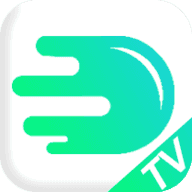Word技巧:如何设置文档分栏?
作者:佚名 来源:未知 时间:2024-11-09

在日常工作和学习中,Word文档的使用无处不在。无论是撰写报告、制作简历,还是编辑论文、设计海报,Word都以其强大的功能和灵活的排版方式深受用户喜爱。然而,在众多排版技巧中,分栏设置往往被许多人忽视,殊不知,正确的分栏设置能够大大提升文档的专业度和阅读体验。今天,我们就来深入探讨一下Word中的分栏设置技巧,让你的文档从此与众不同!
一、分栏设置的重要性
首先,我们要明确分栏设置的重要性。分栏,顾名思义,就是将文档的页面内容按照指定的列数进行划分。通过分栏,可以使得文档看起来更加整洁、有序,尤其在需要展示大量信息或图片时,分栏设置能够显著提高页面的利用率和美观度。此外,分栏还能有效引导读者的视线流动,使阅读过程更加流畅。
二、分栏设置的基础操作
在Word中,分栏设置其实非常简单,只需几步就能轻松搞定。首先,打开你的Word文档,选中你想要设置分栏的部分。接着,在菜单栏中找到“布局”或“页面布局”选项(不同版本的Word可能位置略有不同),点击“分栏”按钮。此时,你会看到一个下拉菜单,里面包含了多种分栏选项,如一栏、两栏、三栏、偏左、偏右等。选择你需要的分栏方式后,文档就会立即应用该设置。
三、进阶技巧:自定义分栏
虽然Word提供的预设分栏方式已经能够满足大部分需求,但在某些特殊情况下,你可能需要进行更精细的分栏设置。这时,自定义分栏就显得尤为重要了。
1. 设置栏数:在分栏下拉菜单中,选择“更多分栏”选项,会弹出一个对话框。在这里,你可以自由设置栏数,无论是两栏、三栏还是更多栏,都可以轻松实现。
2. 调整栏宽:除了设置栏数外,你还可以根据需要调整每栏的宽度。在“更多分栏”对话框中,有一个“栏宽和间距”区域,你可以在这里输入每栏的具体宽度,以及栏与栏之间的间距。
3. 设置分隔线:为了让分栏效果更加明显,你还可以勾选“分隔线”选项,这样就会在每栏之间添加一条虚线作为分隔。
4. 应用于:在“更多分栏”对话框中,还有一个“应用于”选项,它决定了分栏设置是应用于所选文本、整篇文档还是某个特定的节。根据需要选择合适的选项即可。
四、分栏设置的实战应用
了解了分栏设置的基础操作和进阶技巧后,接下来我们来看看它在哪些场景中能够发挥最大作用。
1. 报告和论文:在撰写报告或论文时,通过分栏设置可以使得内容更加紧凑、有条理。例如,你可以将正文部分设置为两栏或三栏,同时在每栏中插入图表、图片或引用文献,这样不仅节省了页面空间,还使得文档更加丰富多彩。
2. 简历:在制作简历时,分栏设置同样非常重要。通过合理的分栏布局,你可以将个人信息、教育背景、工作经历和技能证书等模块清晰地呈现出来,让招聘人员一目了然。此外,你还可以利用分栏来突出某些重要信息,如加粗或加大字号的标题、关键技能等。
3. 海报和宣传单:在设计海报或宣传单时,分栏设置更是不可或缺。通过分栏布局,你可以将文字、图片和联系方式等元素巧妙地融合在一起,创造出既美观又实用的作品。同时,你还可以利用分栏来引导读者的视线流动,让他们按照你设计的路线阅读整个页面。
五、分栏设置的注意事项
虽然分栏设置能够大大提升文档的专业度和阅读体验,但在实际应用过程中还是需要注意一些细节问题。
1. 保持一致性:在文档中应用分栏设置时,要尽量保持整体风格的一致性。不要在一篇文档中随意切换不同的分栏方式,否则会让读者感到困惑和不适。
2. 考虑可读性:虽然分栏能够提高页面的利用率和美观度,但也不能过度使用。过多的分栏可能会让文字显得过于密集和拥挤,从而影响读者的阅读体验。因此,在设置分栏时,要充分考虑可读性因素,确保文字清晰易读。
3. 合理搭配其他元素:分栏设置并不是孤立的排版技巧,它需要与其他元素如字体、字号、颜色、图片等进行合理搭配才能发挥出最佳效果。因此,在设置分栏时,要综合考虑整个页面的布局和设计风格,确保各个元素之间能够相互协调、相得益彰。
六、总结
通过今天的分享,相信你已经对Word中的分栏设置技巧有了更深入的了解。分栏不仅能够提升文档的专业度和阅读体验,还能让你在工作和学习中更加高效、便捷地处理各种文档
- 上一篇: 专利审查员的工作是怎样的?
- 下一篇: 如何搭建并配置网络打印机